Pomagajte razvoju spletnega mesta, delite članek s prijatelji!
 Pozdravljeni.
Pozdravljeni.
Brez vseh vrst napak Windows, verjetno, bi bilo res preveč dolgočasno?!
Z enim od njih, ne, ne, in se moram soočiti. Bistvo napake je naslednje: dostop do omrežja je izgubljen in na pladnju ob uri se pojavi sporočilo »Neznano omrežje brez dostopa do interneta« … Najpogosteje se pojavi, ko so omrežne nastavitve izgubljene (ali spremenjene): na primer pri menjavi nastavitev vašega ponudnika ali posodabljanje (ponovna namestitev) operacijskega sistema Windows itd.
Če želite popraviti takšno napako, morate najprej pravilno nastaviti nastavitve povezave (IP, maska in privzeti prehod). Toda o vsem, kar je v redu …
Mimogrede, članek je pomemben za sodobne Windows: 7, 8, 8.1, 10.
Kako odpraviti napako »Neznano omrežje brez interneta« - priporočila po korakih
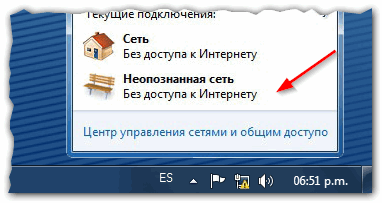
Sl. 1 Tipično sporočilo o podobni napaki …
Ali so nastavitve ponudnika spremenjene za dostop do omrežja? To je prvo vprašanje, ki vam priporočam, da prosil ponudnika v primerih, ko ste na predvečer:
- ni nameščal posodobitev v operacijskem sistemu Windows (in nobena obvestila niso pokazala, da so bila nameščena: ko se je Windows ponovno zagnal);
- ni znova namestil operacijskega sistema Windows;
- ni spremenil omrežnih nastavitev (vključno z različnimi "tweakers");
- ni spremenil omrežne kartice ali usmerjevalnika (vključno z modemom).
1) Preverite nastavitve omrežne povezave
Dejstvo je, da včasih Windows ne more pravilno določiti IP-naslova (in drugih parametrov) za dostop do omrežja. Posledično opazite podobno napako.
Pred nastavitvijo nastavitev morate vedeti:
- Naslov IP usmerjevalnika je najpogostejši: 192.168.0.1 ali 192.168.1.1 ali 192.168.10.1 / geslo in administrator za prijavo (najlažji način, da ugotovite, je, če pogledate priročnik ali nalepko usmerjevalnika na zadevi naprave (če je to). kako vnesti nastavitve usmerjevalnika :);
- če nimate usmerjevalnika, nato pa poiščite omrežne nastavitve v pogodbi z internetnim ponudnikom (nekateri ponudniki, dokler ne določite pravilne IP in maske podomrežja - omrežje ne bo delovalo).
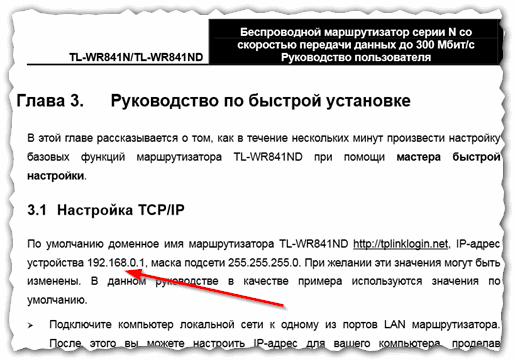
Sl. 2 Iz priročnika za nastavitev usmerjevalnika TL-WR841N …
Zdaj, če poznate naslov IP usmerjevalnika, morate spremeniti nastavitve v sistemu Windows.
- Če želite to narediti, pojdite na nadzorno ploščo Windows in nato v središče za omrežje in skupno rabo.
- Nato pojdite na zavihek "Spremeni nastavitve adapterja", nato pa s seznama (s katerim se povežete: če je priključen prek omrežja Wi-Fi - potem brezžična povezava, če je kabelska povezava Ethernet), izberite svoj adapter (glej sliko. 3).
- V lastnostih adapterja pojdite na lastnosti "Internet Protocol Version 4 (TCP / IPv4)" (glej sliko 3).
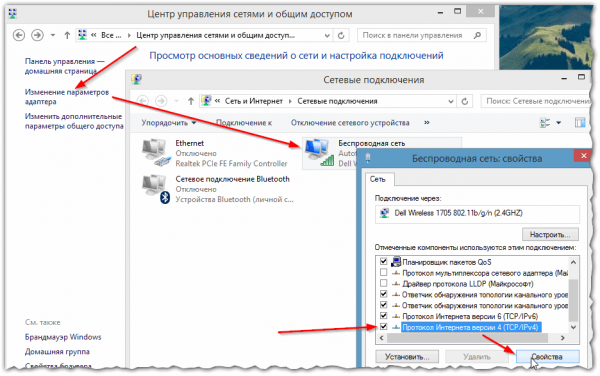
Sl. 3 Pojdite na lastnosti povezave
Zdaj morate nastaviti naslednje nastavitve (glejte sliko 4):
- IP-naslov: določite naslednji naslov IP po naslovu usmerjevalnika (na primer, če ima usmerjevalnik IP 192.168.1.1 - potem navedite 192.168.1.2, če ima usmerjevalnik IP 192.168.0.1 - potem navedite 192.168.0.2);
- Maska podomrežja: 255.255.255.0;
- Privzeti prehod je: 192.168.1.1;
- Želeni DNS strežnik: 192.168.1.1.
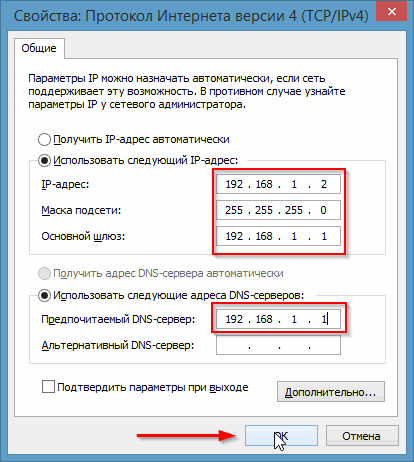
Sl. 4 Lastnosti - Internet Protocol Version 4 (TCP / IPv4)
Ko shranite nastavitve, mora omrežje začeti delati. Če se to ne zgodi, najverjetneje težava z nastavitvami usmerjevalnika (ali ponudnika).
2) Konfiguriranje usmerjevalnika
2.1) MAC naslov
Mnogi ponudniki internetnih storitev se zavezujejo za naslov MAC (za dodatno zaščito). Če spremenite naslov MAC v omrežje, se ne morete povezati, je mogoče in napako, ki je obravnavana v tem članku.
Naslov MAC se spremeni, ko se oprema spremeni: na primer omrežna kartica, usmerjevalnik itd. Da ne bi uganili, priporočam, da se naučite MAC-naslov stare kartice, prek katere je Internet delal z vami, in ga nato nastavite v nastavitvah usmerjevalnika (zelo pogosto prekine delovanje interneta po namestitvi novega usmerjevalnika v hišo).
Kako vnesti nastavitve usmerjevalnika:
Kako klonirati naslov MAC:
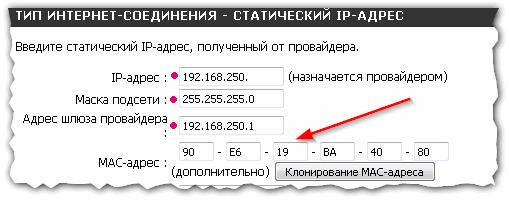
Sl. 5 Konfiguriranje usmerjevalnika Dlink: kloniranje naslova MAC
2.2) Začetna izhodna nastavitev IP
V prvem koraku tega članka smo v operacijskem sistemu Windows nastavili osnovne parametre povezave. Včasih lahko usmerjevalnik poda " ne naslove IP ", ki smo jih označili z nami.
Če omrežje še vedno ne deluje za vas, priporočam, da odprete nastavitve usmerjevalnika in konfigurirate začetni IP-naslov v lokalnem omrežju (seveda tistega, ki smo ga navedli v prvem koraku članka).
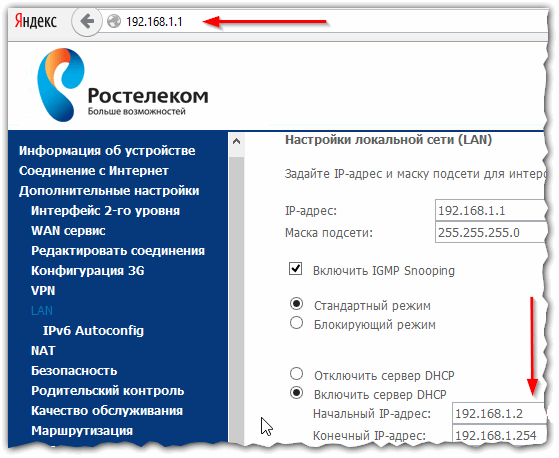
Sl. 6 Nastavitev začetnega IP-ja v usmerjevalniku podjetja Rostelecom
3) Težave z gonilniki …
Zaradi težav z vozniki so možne vse napake, vključno z neidentificiranim omrežjem. Če želite preveriti stanje gonilnika, priporočam, da odprete upravitelja naprav (zaženete ga, odprete nadzorno ploščo Windows, preklopite na majhne ikone in sledite povezavi z istim imenom).
V upravitelju naprav odprite kartico »Omrežni vmesniki« in preverite, ali so na voljo naprave z rumenimi klicnimi oznakami. Po potrebi posodobite gonilnik.
https://pcpro100.info/obnovleniya-drayverov/ - najboljši programi za posodabljanje gonilnikov
https://pcpro100.info/kak-iskat-drayvera/ - kako posodobiti gonilnik
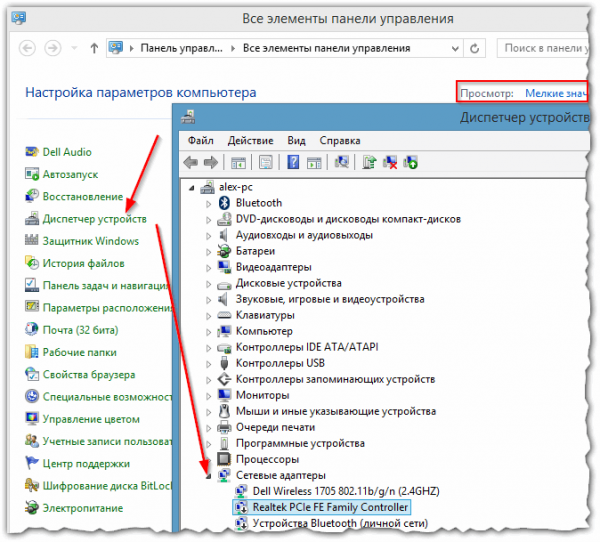
Sl. 7 Upravitelj naprav - Windows 8
PS
Pri tem imam vse. Mimogrede, včasih se pojavlja podobna napaka zaradi nerazložljivega dela usmerjevalnika - ne glede na to, ali visi ali stoji. Včasih preprost preusmeritev usmerjevalnika zlahka in hitro popravi podobno napako z neznanim omrežjem.
Vse najboljše!